Conheça o Twister UI, um pacote que permite usar o Twister OS em um PC x86_x64. Confira os detalhes e veja como instalar esse software.
O Twister OS é um sistema operacional de 32 bits criado originalmente pela Pi Labs para o computador de placa única Raspberry Pi, com uma versão x86_64 PC lançada alguns meses depois. Twister é baseado no Raspberry Pi OS Lite e usa o ambiente de desktop XFCE.
Além disso, mais recentemente eles lançaram o Twister UI, que é um pacote para que possamos usar o Twister OS em um PC x86_x64.
Twister UI, um pacote que permite usar o Twister OS em um PC x86_x64
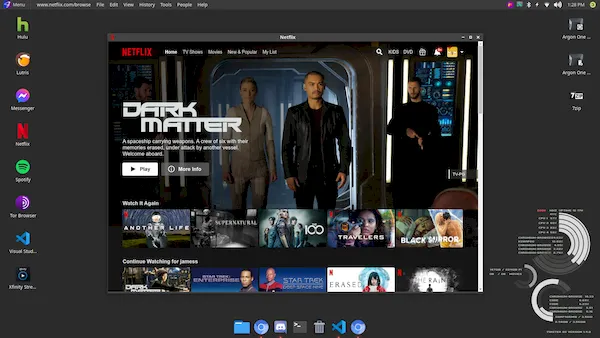
O software Twister UI foi originalmente projetado para ser instalado no Xubuntu/Linux Mint ou Manjaro. Não há qualquer menção sobre isso, mas considerando que o Twister OS usa o Xfce, esse Xubuntu também e a edição principal do Manjaro também, é provável que esses sistemas apareçam na página oficial por causa do ambiente gráfico.
Assim, eu recomendaria usar Twister UI no Xfce, e melhor se for usado em um derivado do Ubuntu ou Manjaro, já que é o que vemos em sua página web.
Eu testei no Ubuntu, que usa GNOME, e basicamente instala alguns pacotes, como Kodi e Audacious, mas não toca na interface de forma alguma.
O instalador do Twister UI irá modificar muito a instalação padrão, a ponto de Neofetch mostrar “Twister OS” e não Xubuntu ou Manjaro.
Entre os softwares que ele instala temos Winetricks, Kodi e todos os temas, como iTwister (macOS) ou Twister 10-11 (rastreios do Windows), mas neste momento existem ausências importantes.
Se Twister OS é o melhor que experimentei no Raspberry Pi, é porque inclui pacotes como RetroPie ou sua própria ferramenta WebApps por padrão, e esses são programas que não estão na IU do Twister e estão faltando.
Para instalar o Twister UI, temos que seguir estas etapas:
- Baixamos o Xubuntu/Linux Mint ou Manjaro e o instalamos. Insistimos que deve ser uma edição do Xfce. Acho importante mencionar algo: se você quer que os atalhos apareçam na área de trabalho, você tem que instalar o sistema em inglês; o script falha em criá-los se escolhermos outro idioma. Após a instalação do Twister UI poderemos colocar o idioma que desejamos.
- Vamos a este site e baixamos o script para Manjaro ou Xubuntu/Linux Mint.
- Executamos o instalador. Para isso, clicamos com o botão direito do mouse no arquivo que termina em .run e vamos às opções/permissões, marcamos a caixa para que seja executável e aceitamos.
- Em seguida, abrimos um terminal, arrastamos o instalador para o terminal e pressionamos Enter.
- Isso levará algum tempo. Todas as mensagens que vemos, temos que aceitá-las.
- Esperamos e, quando acaba, reiniciamos.
RetroPie no futuro?
RetroPie tem um guia de instalação para Debian/Ubuntu (aqui), mas não há nada parecido para Manjaro. Este é provavelmente o motivo pelo qual ele não é instalado por padrão na IU do Twister no momento.
O certo é que a IU é atualizada ao longo do tempo e quase paralela ao SO (sistema), portanto, não se pode descartar que, no futuro, os aplicativos WebApps e RetroPie atingirão o x86_x64.
O aplicativo WebApps é muito interessante, e a partir dele podemos jogar Tomb Raider, bater um papo no Telegram (aparece como Chrome OS) e curtir o Netflix, Disney + ou Spotify.
Muitos desses aplicativos da web não são necessários em um computador desktop normal, mas outros são. No mínimo, conheça os links para entrar com o navegador.
Twister UI tem muitas coisas legais, e instalá-lo em cima do Xubuntu/Linux Mint ou Manjaro os tornará, no mínimo, capazes de usar temas muito semelhantes aos do macOS e do Windows.
Se você está mais interessado no Twister OS, o sistema completo projetado para o Raspberry Pi, em breve escreverei um artigo sobre ele, que venho testando há alguns dias e estou surpreso, em parte porque é baseado em o Raspberry Pi OS oficial.